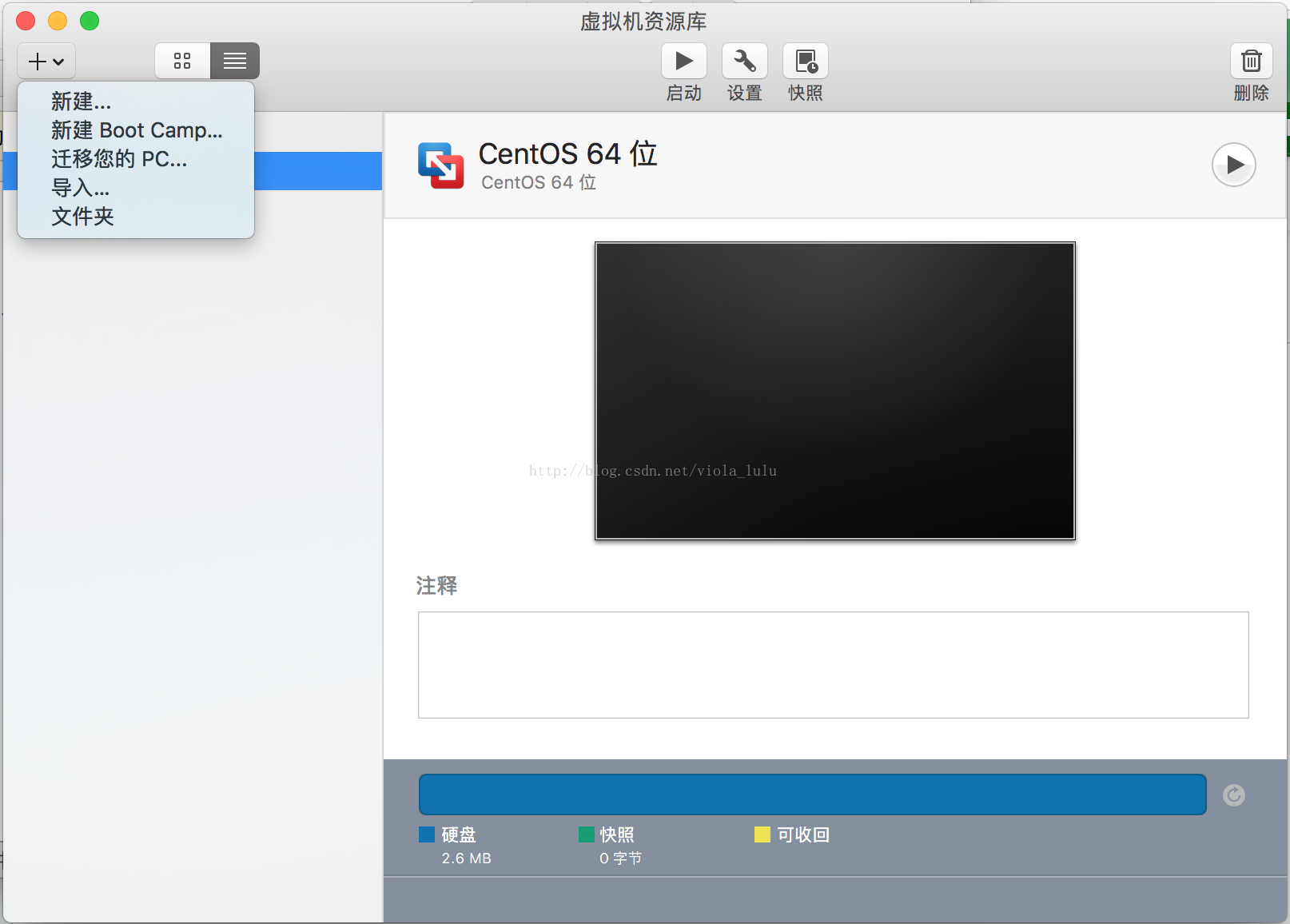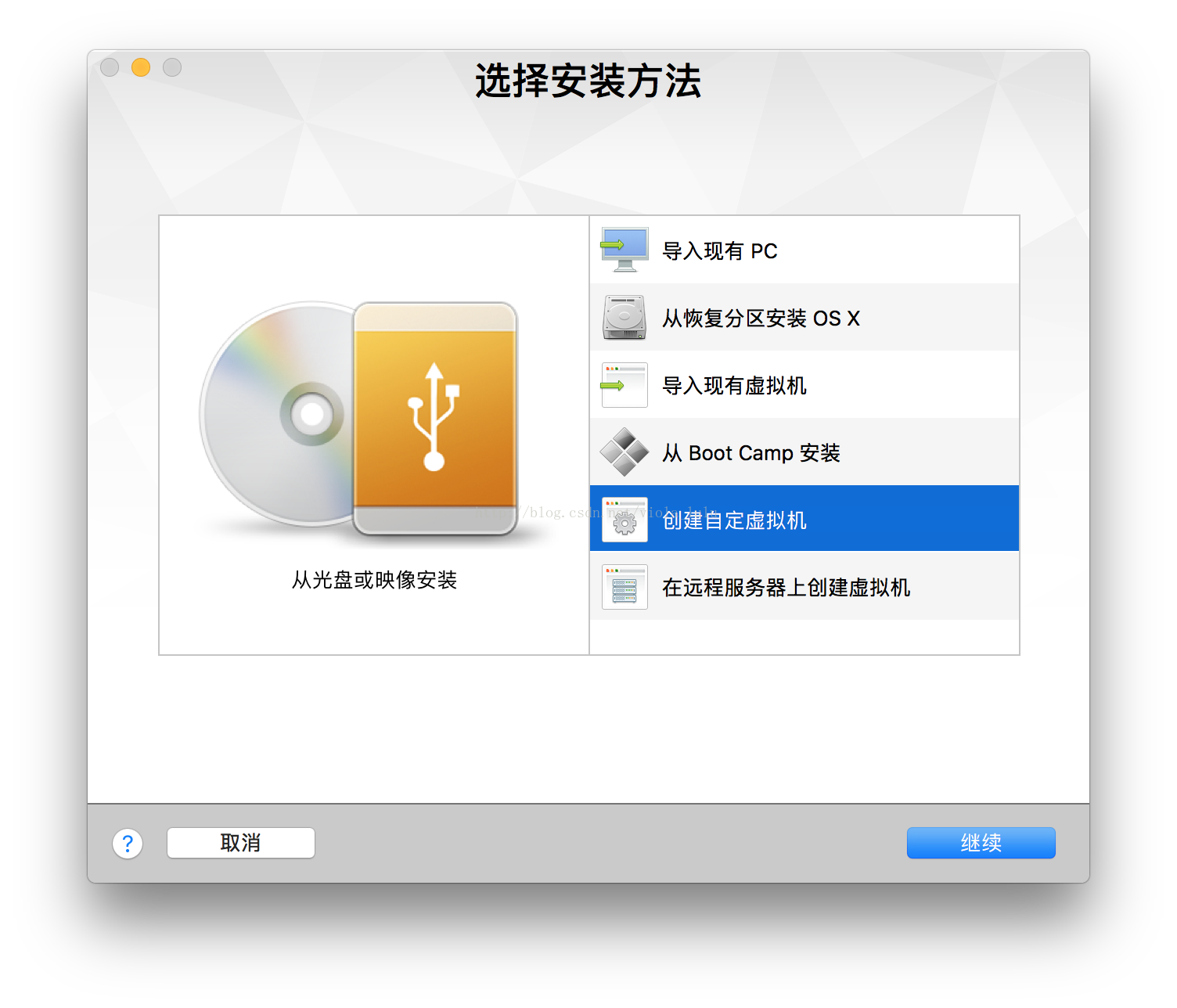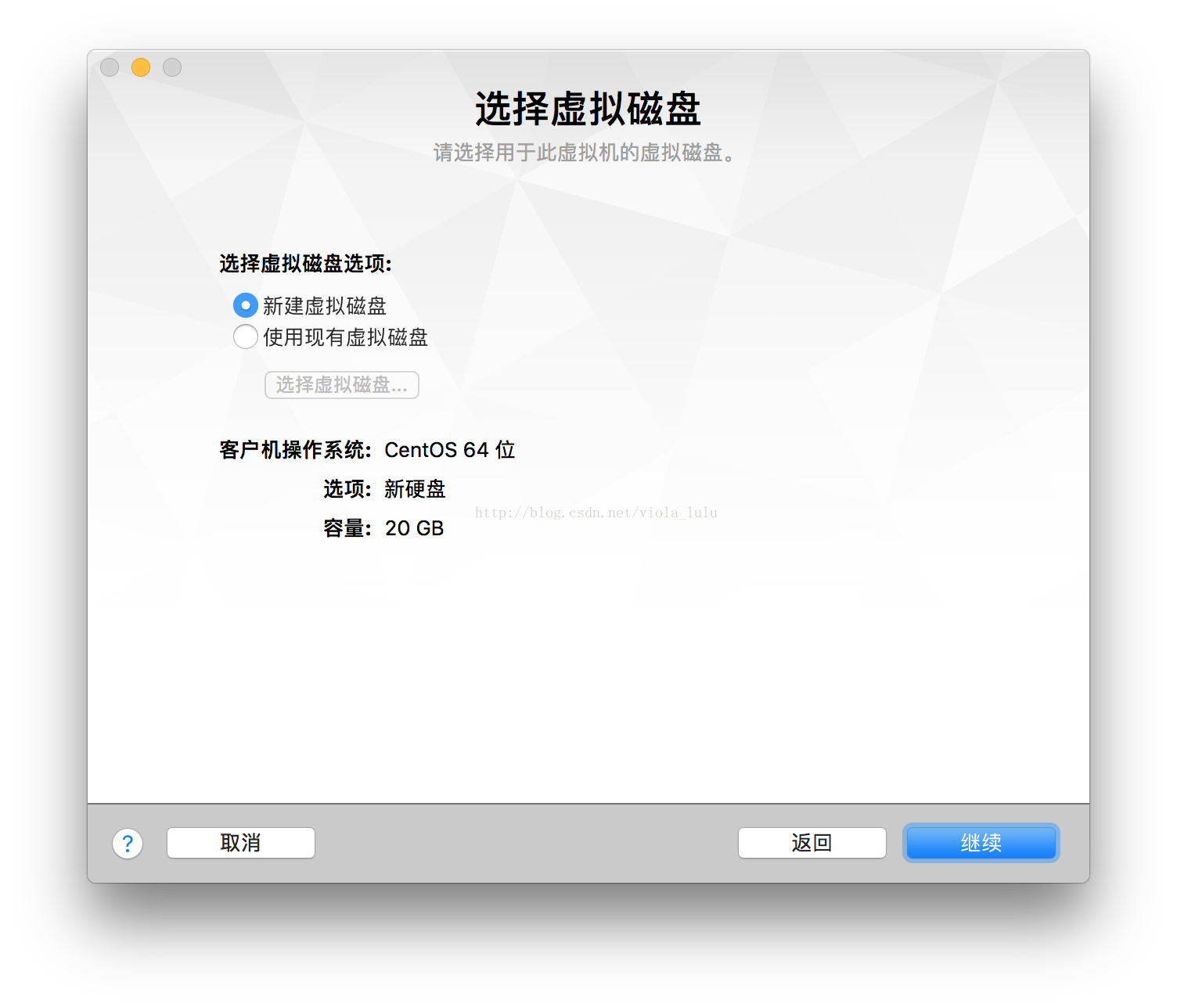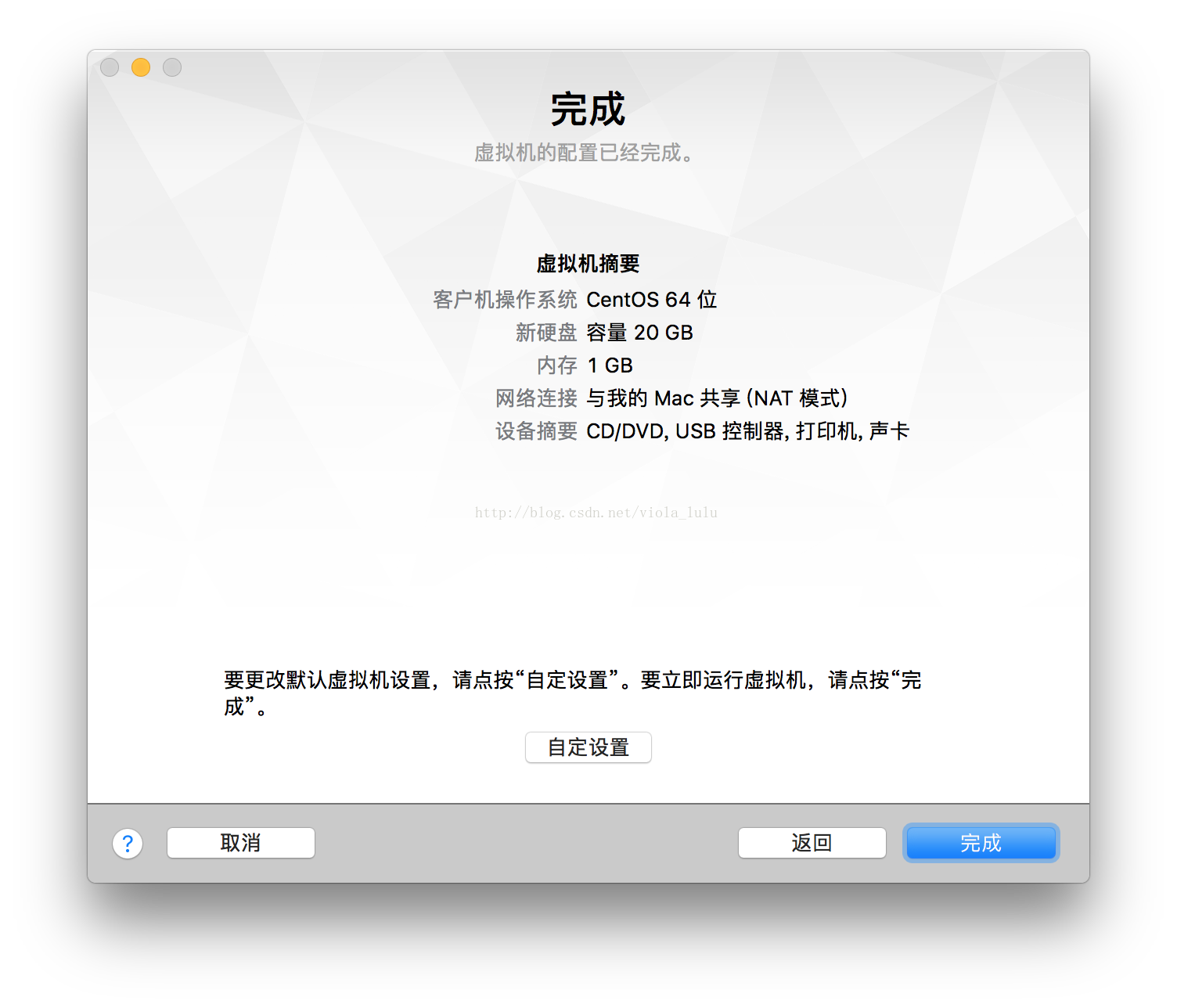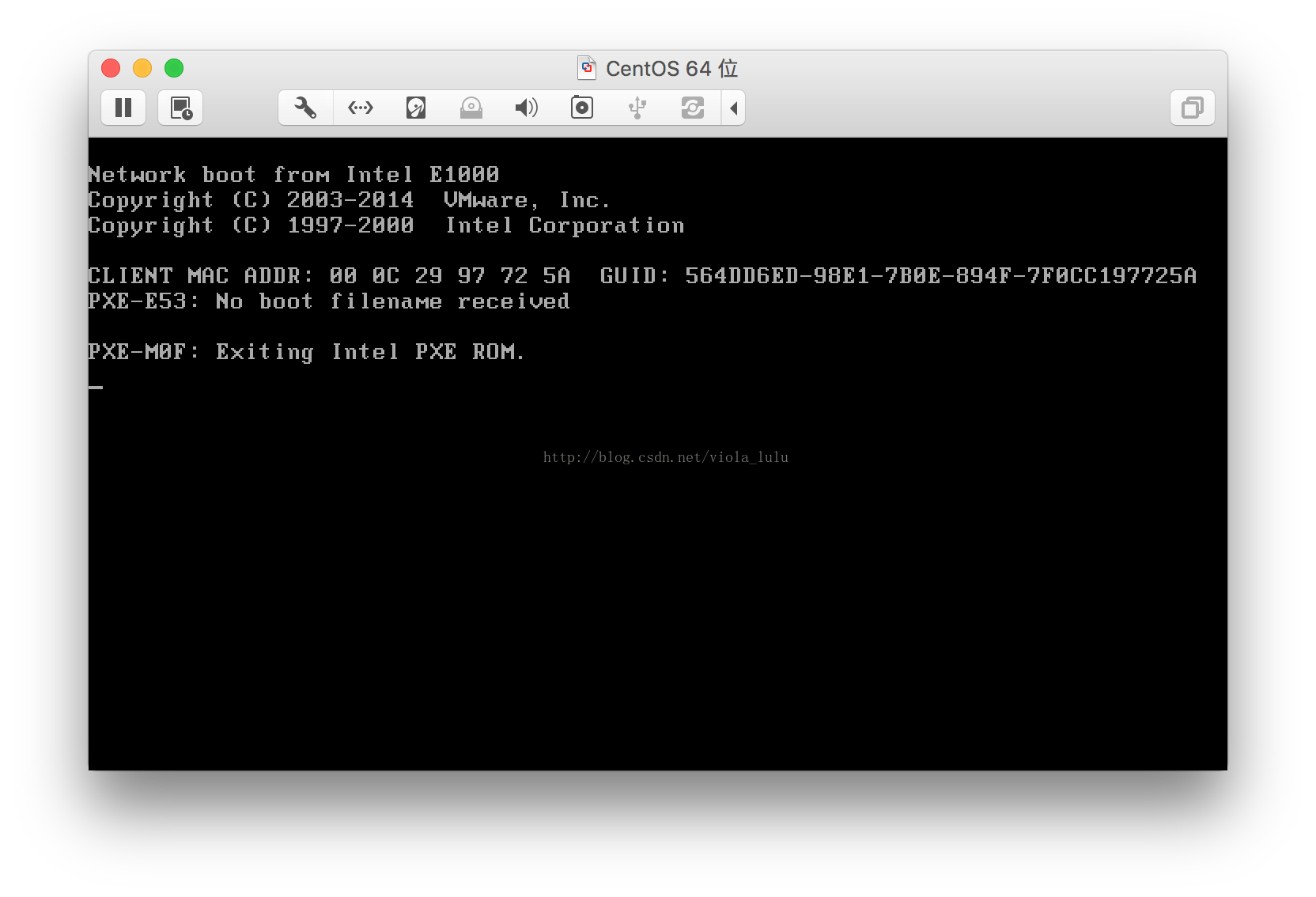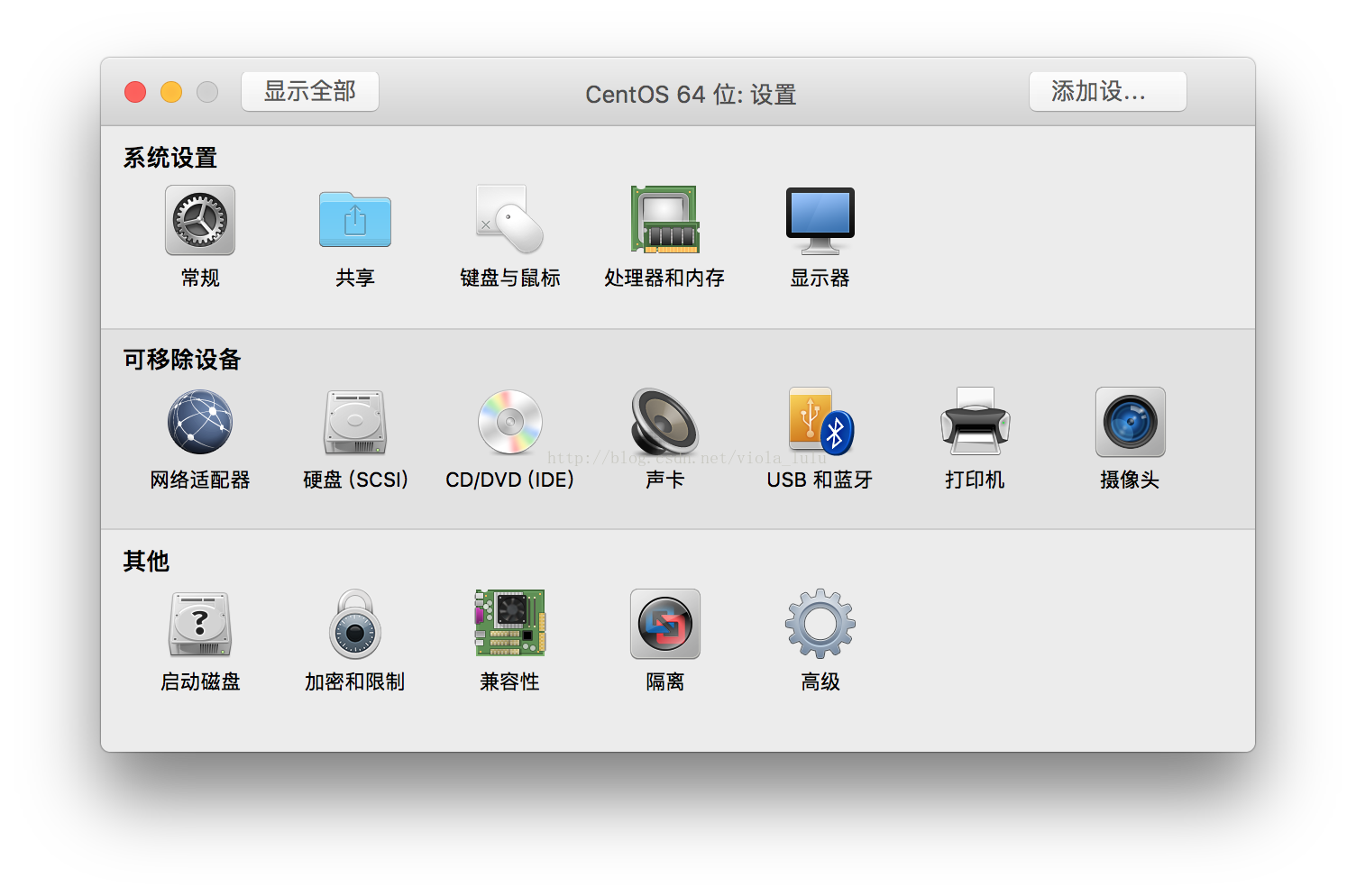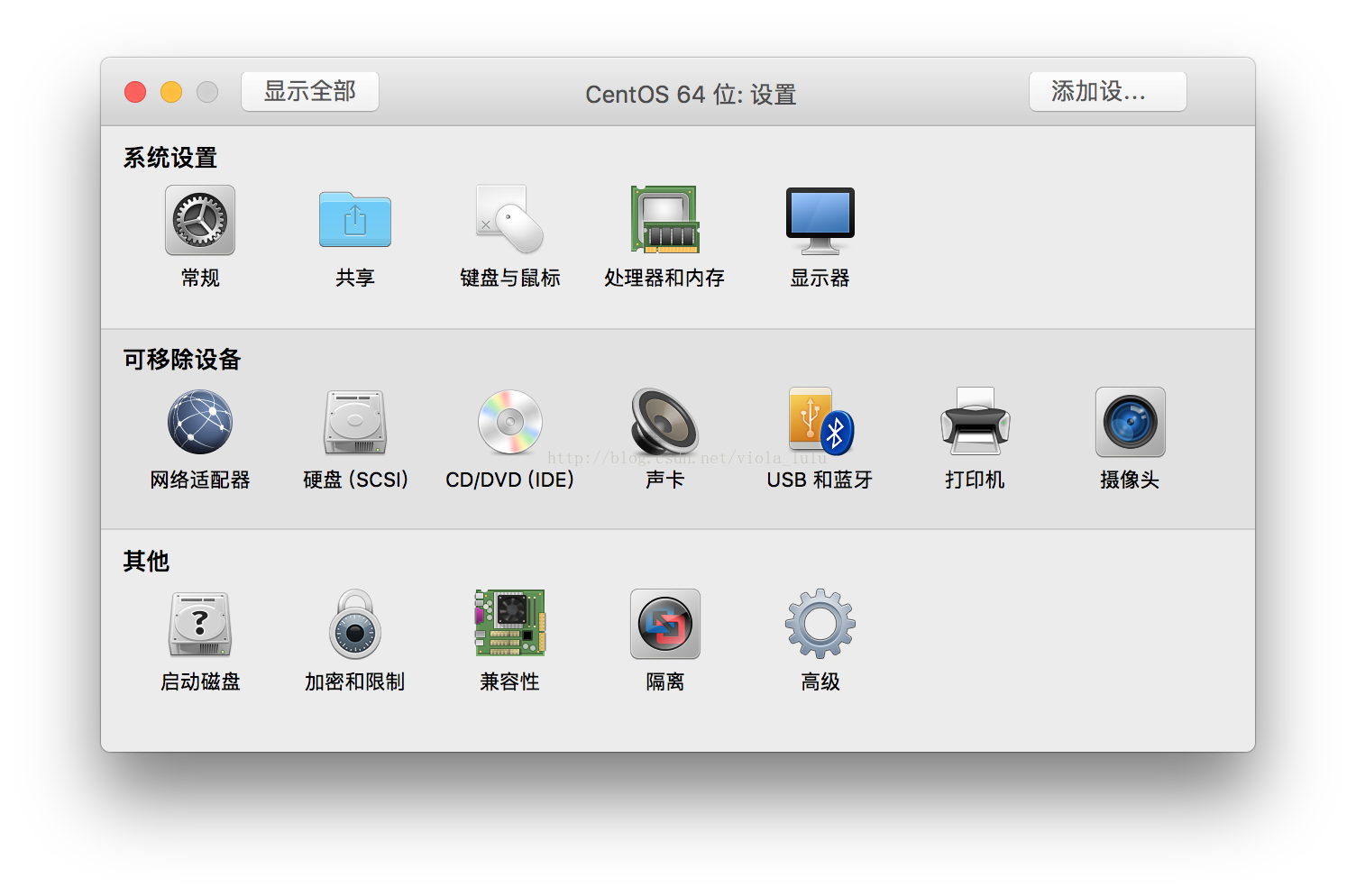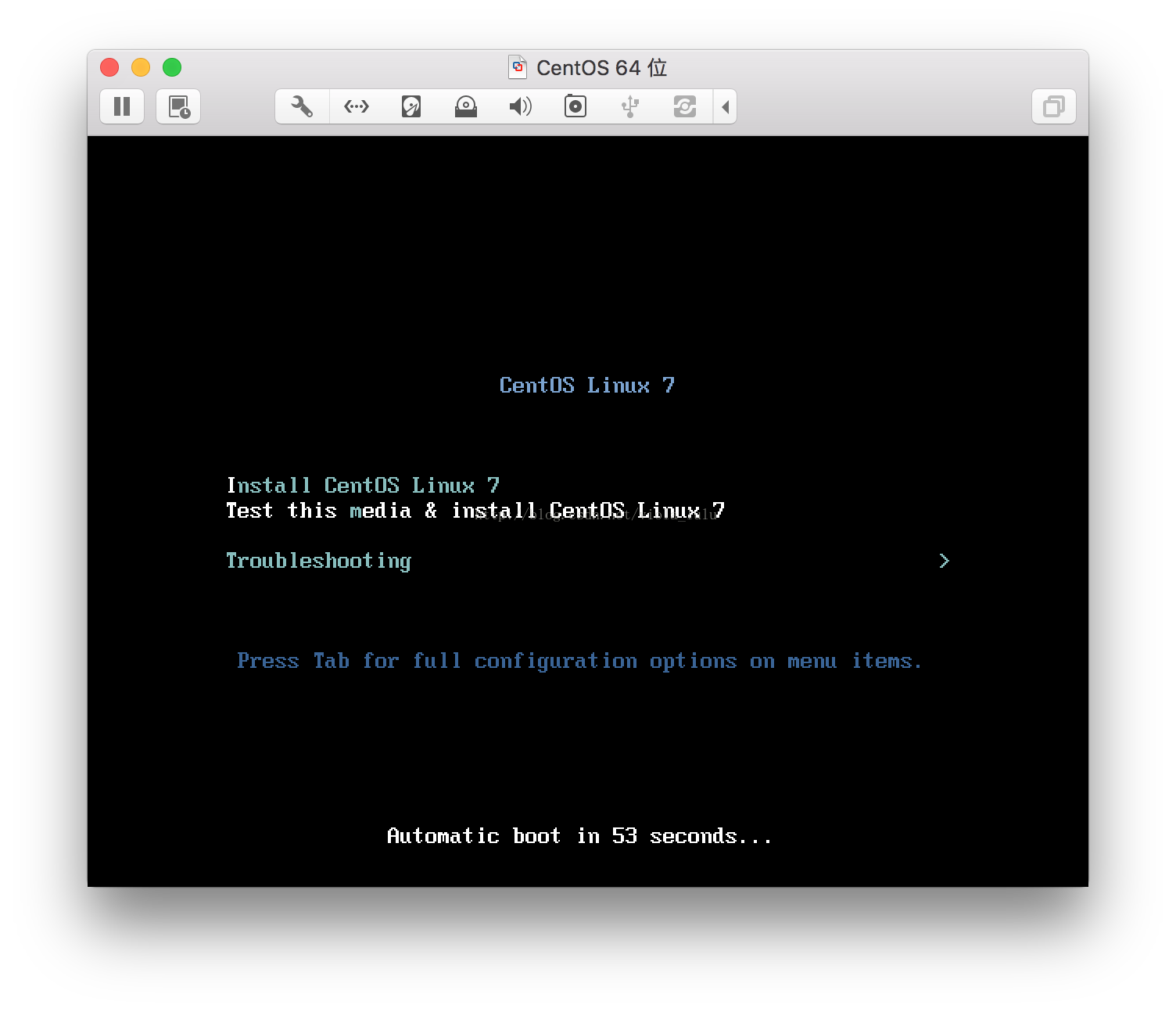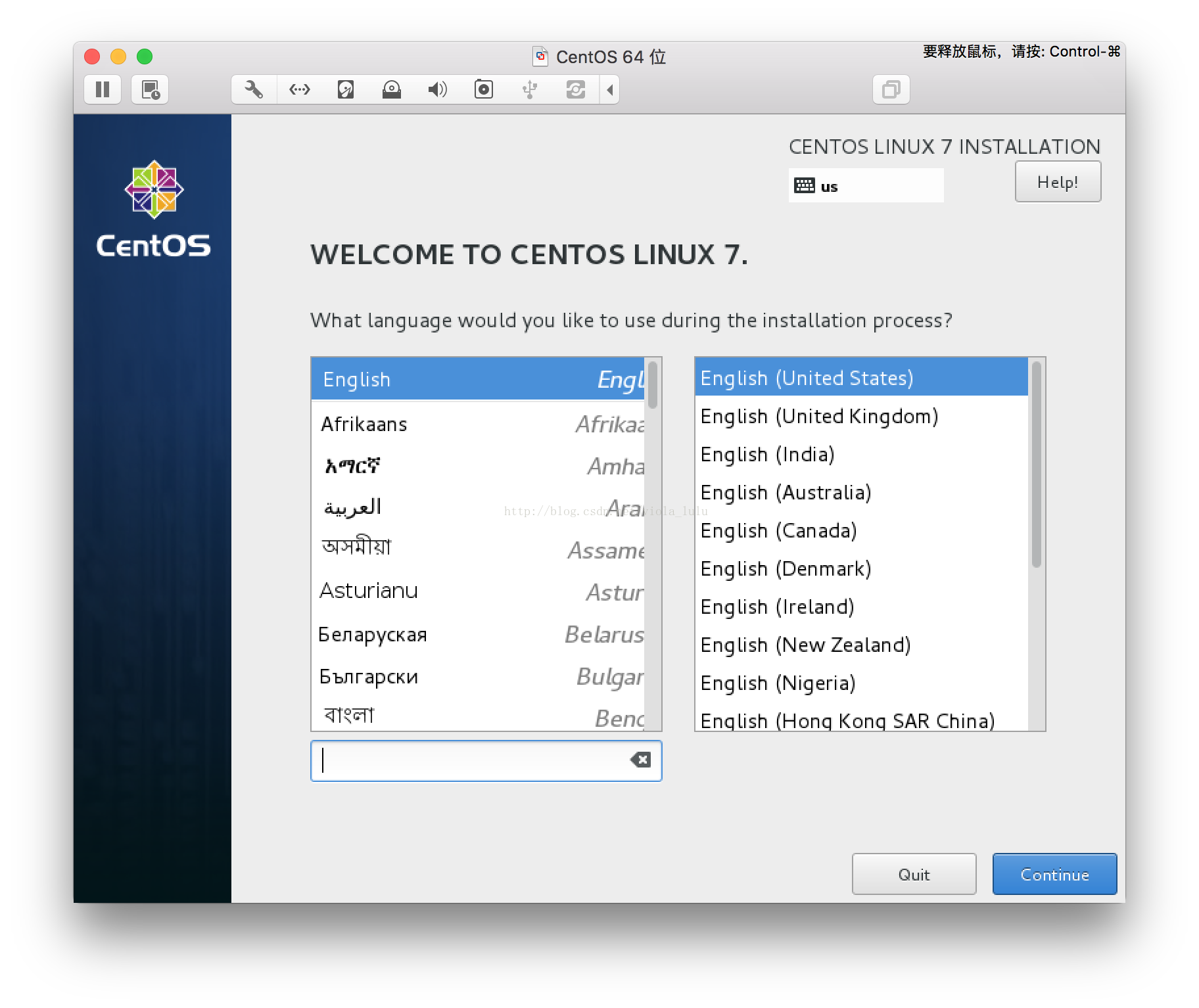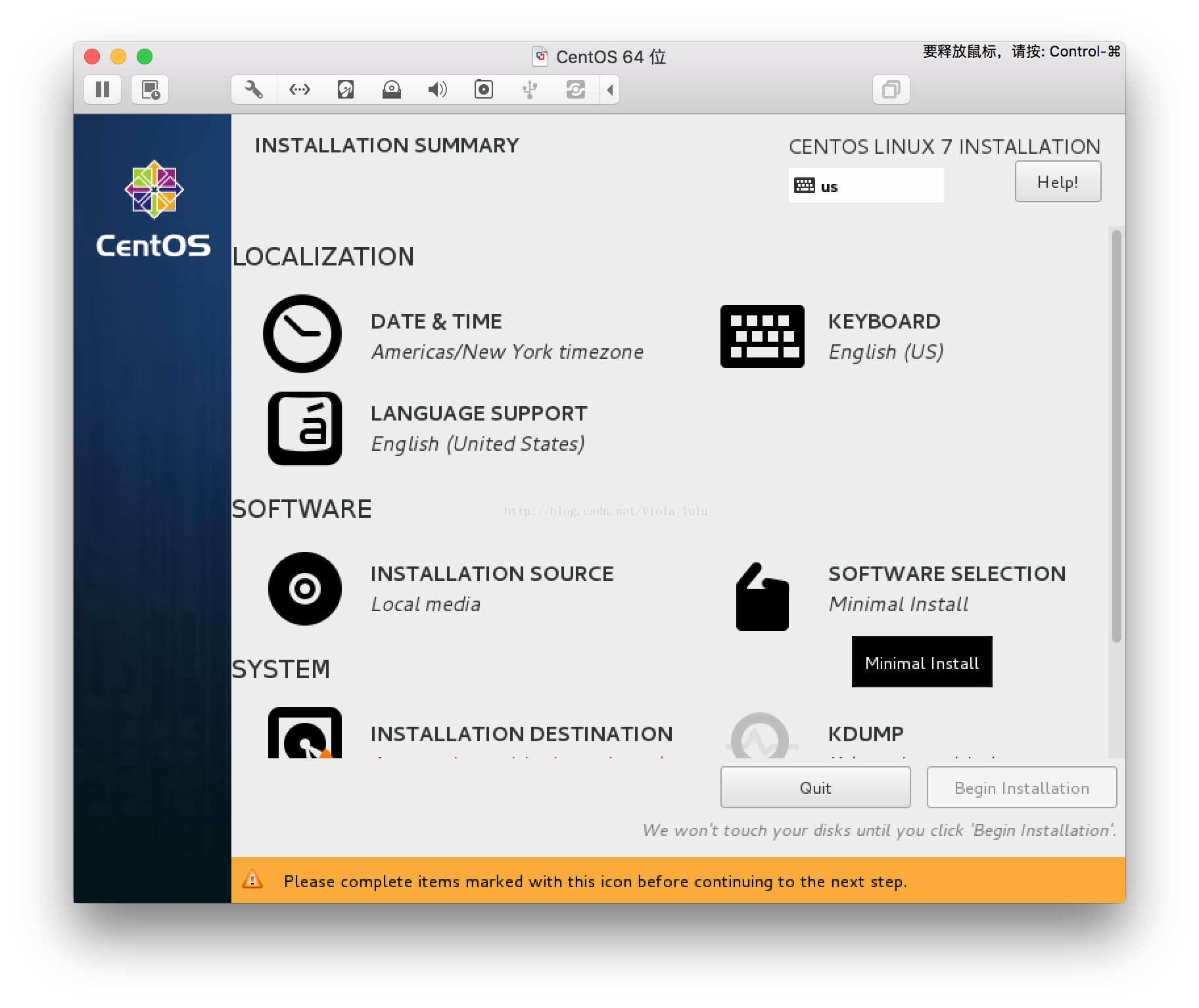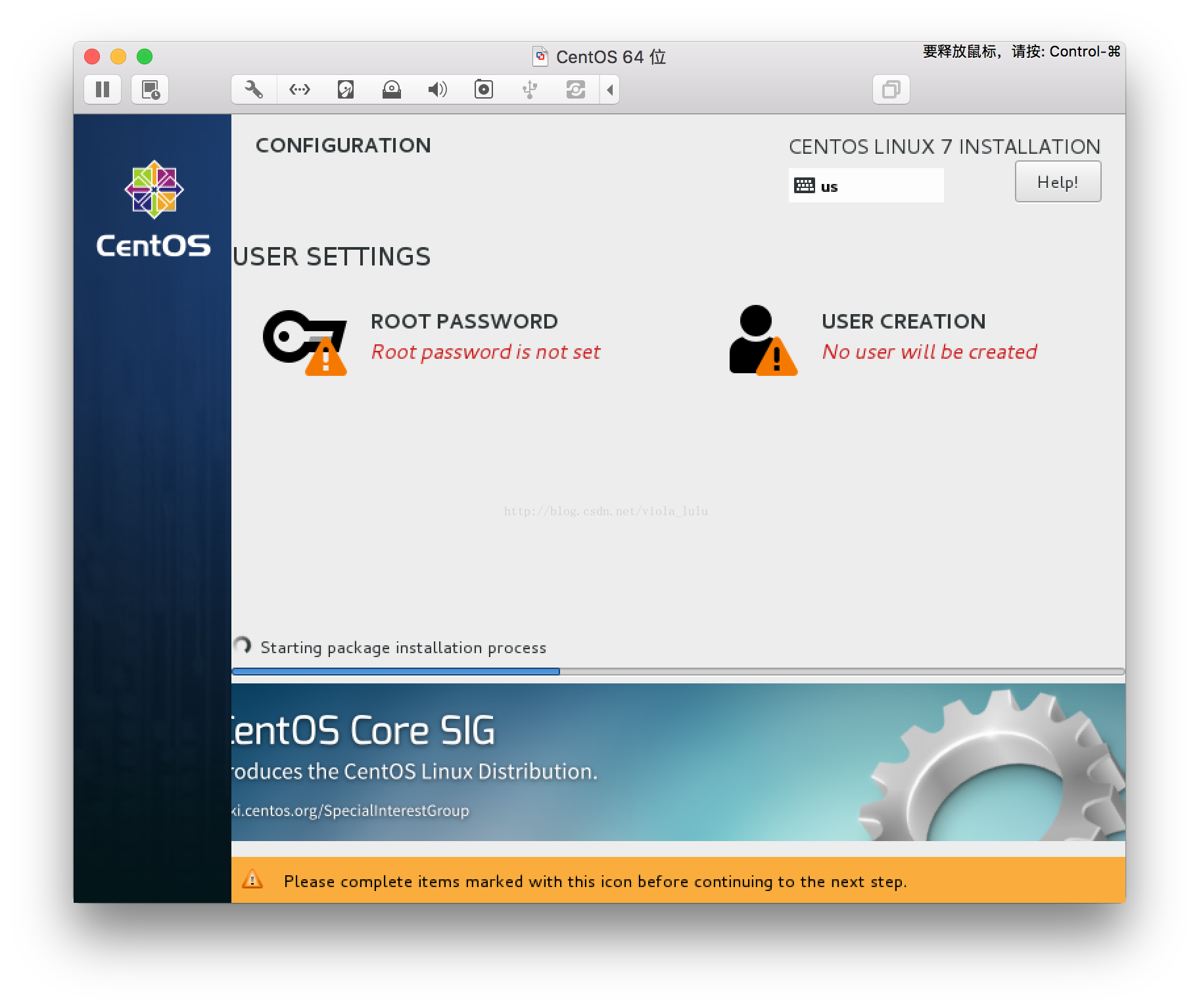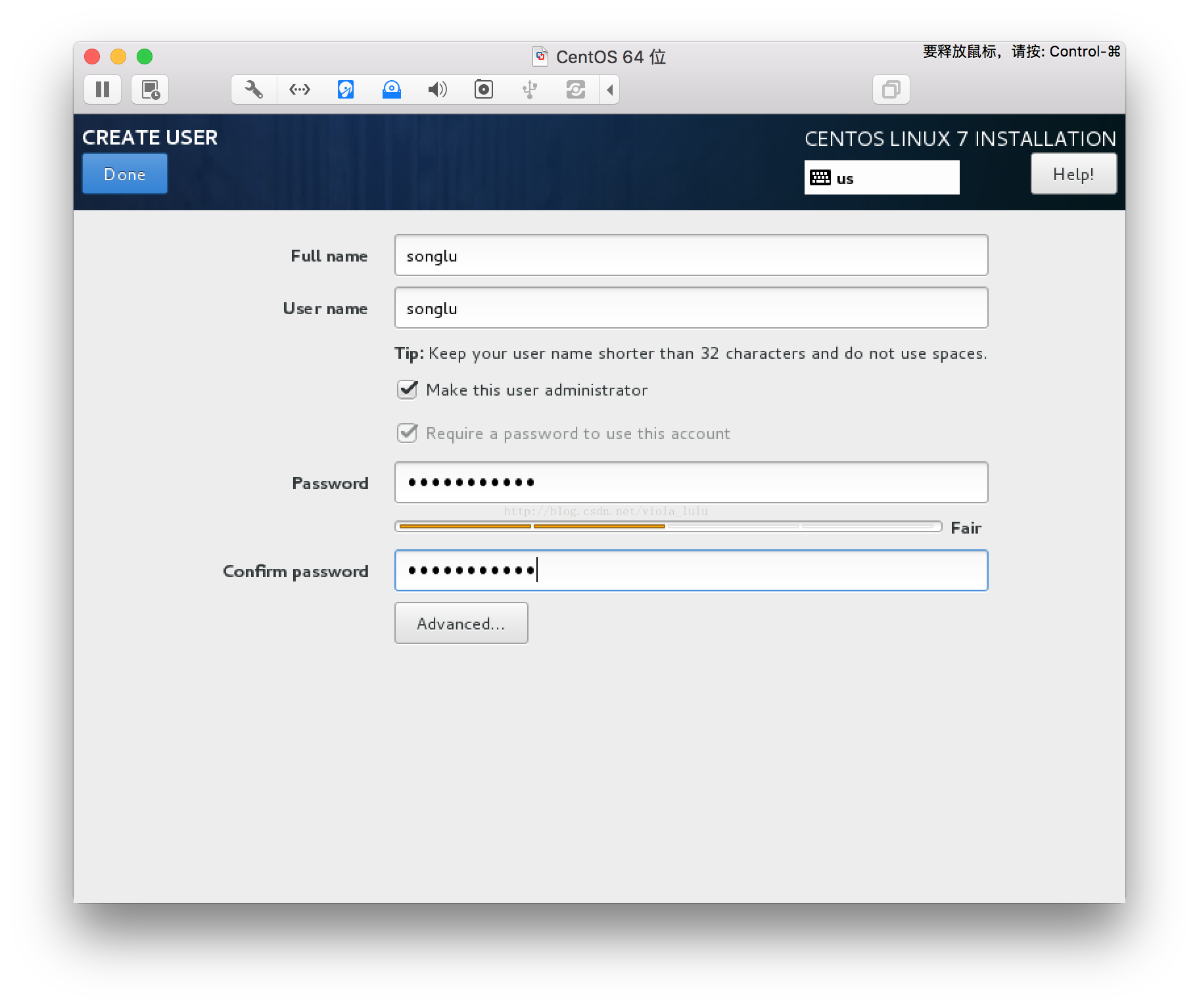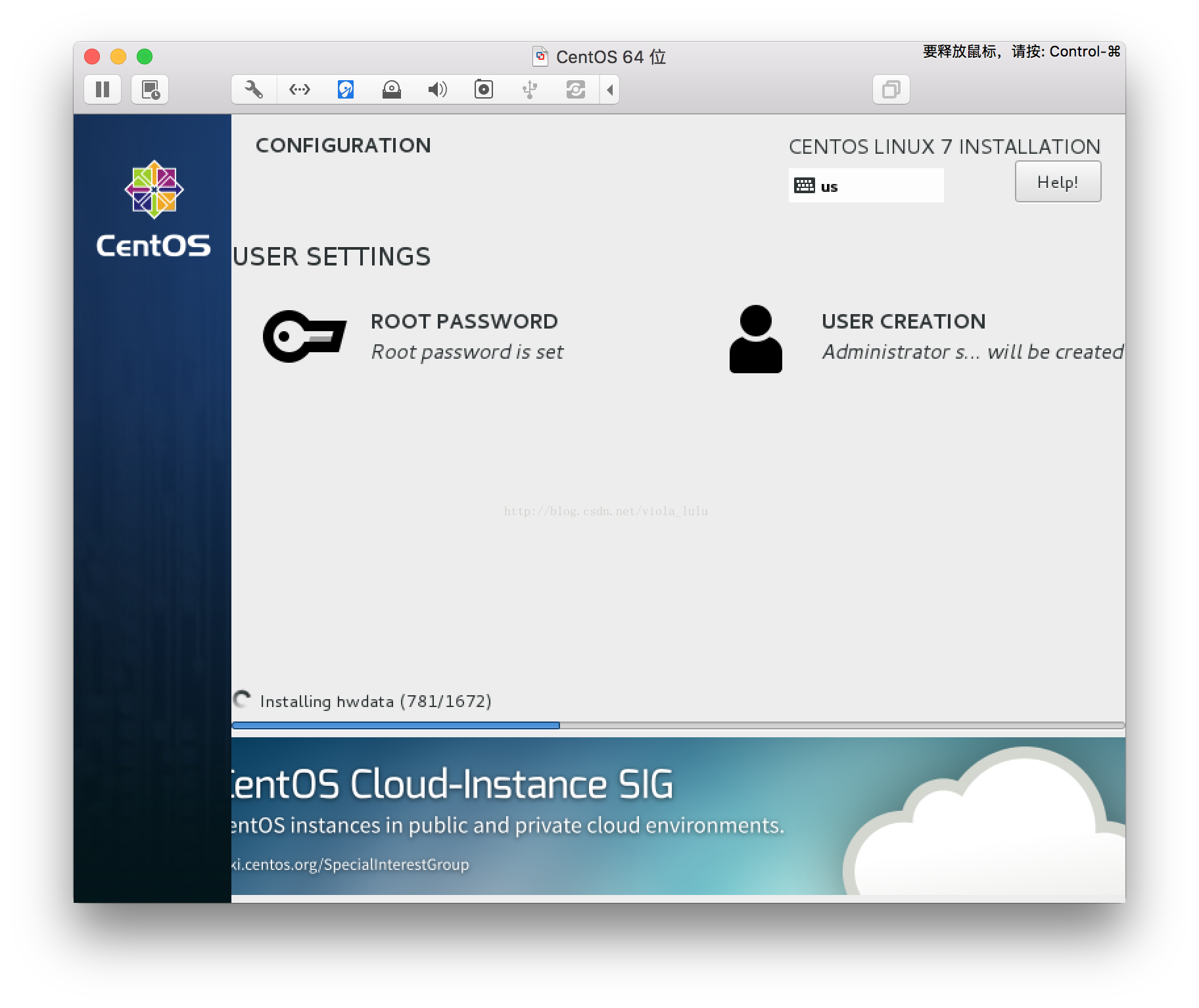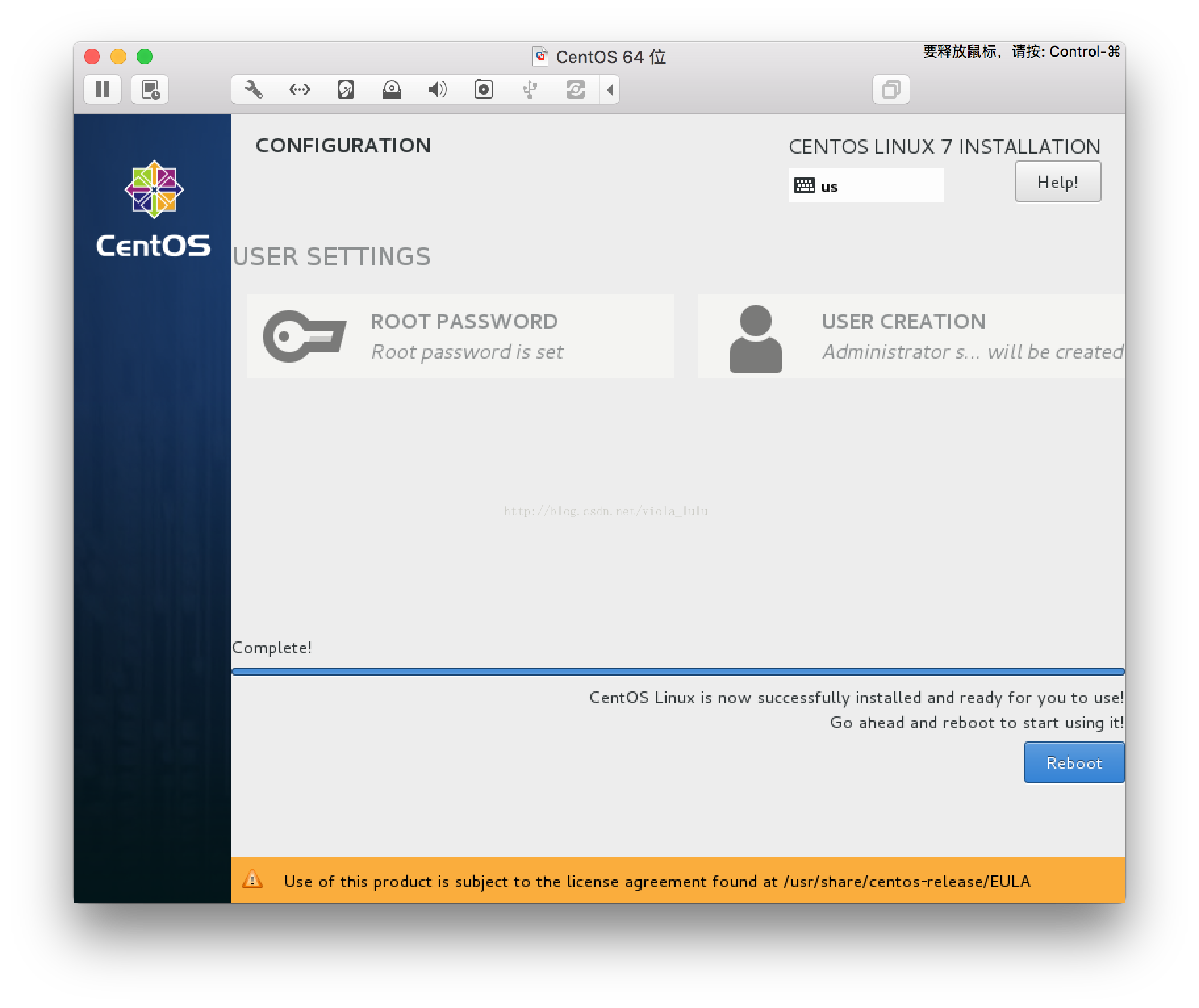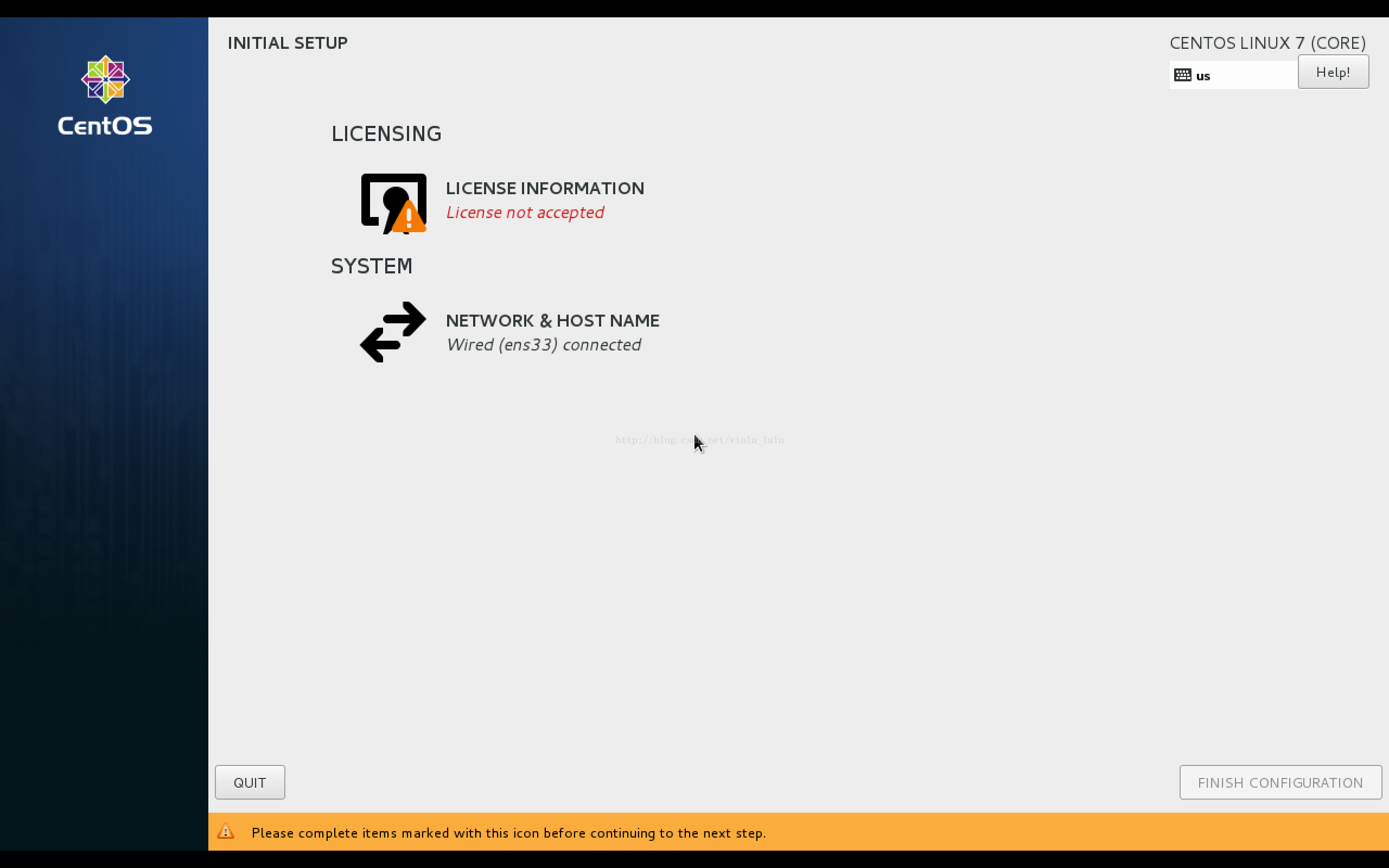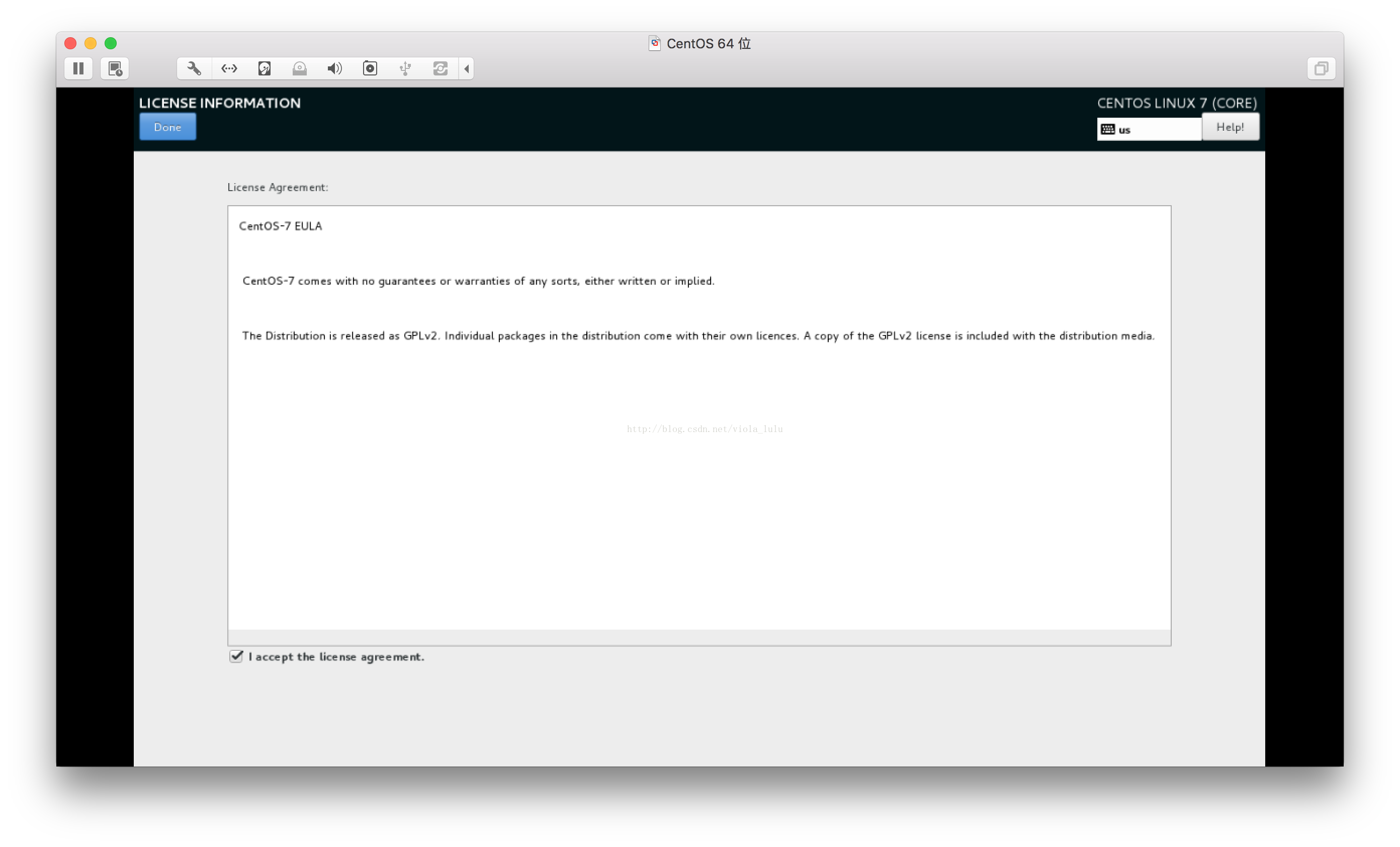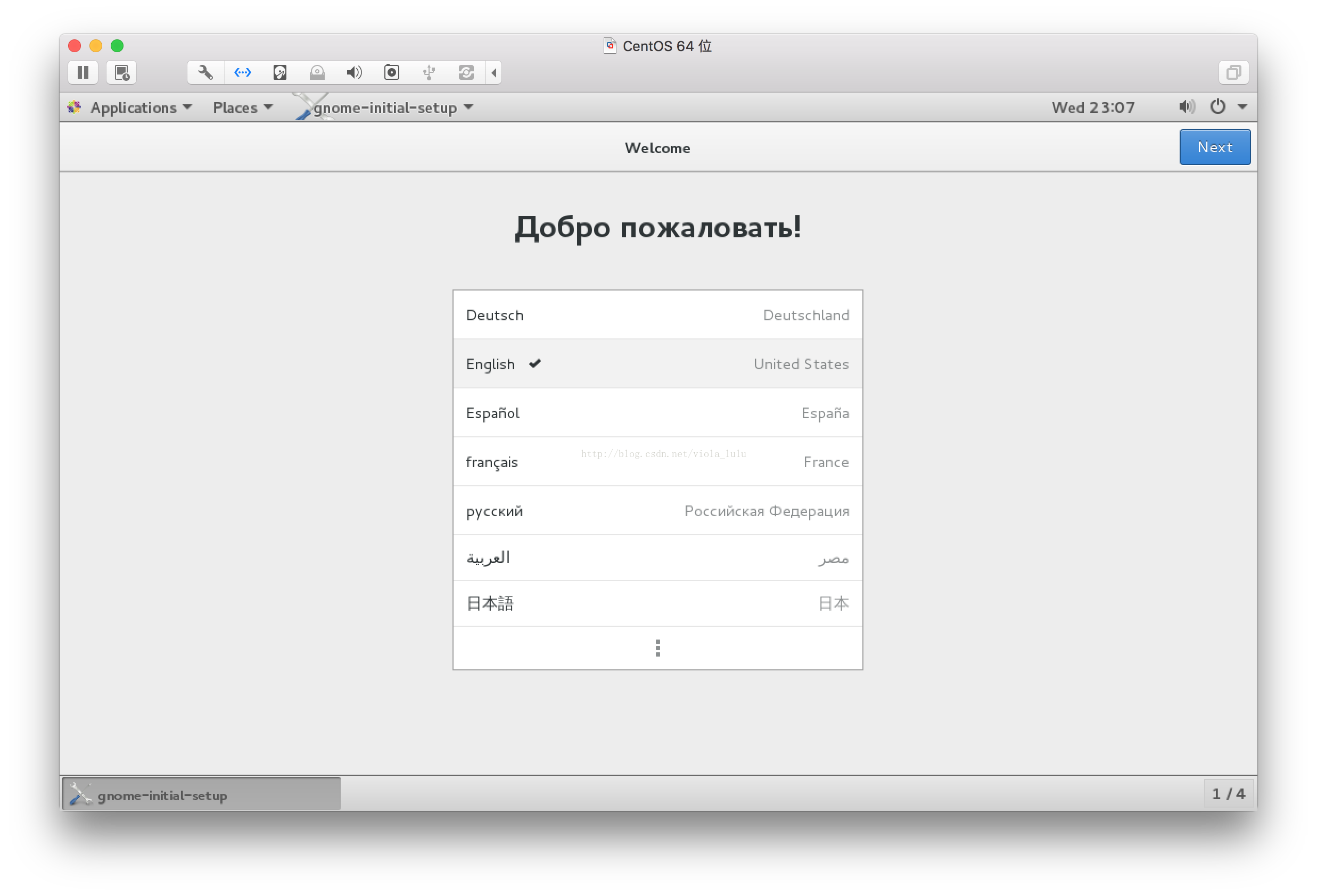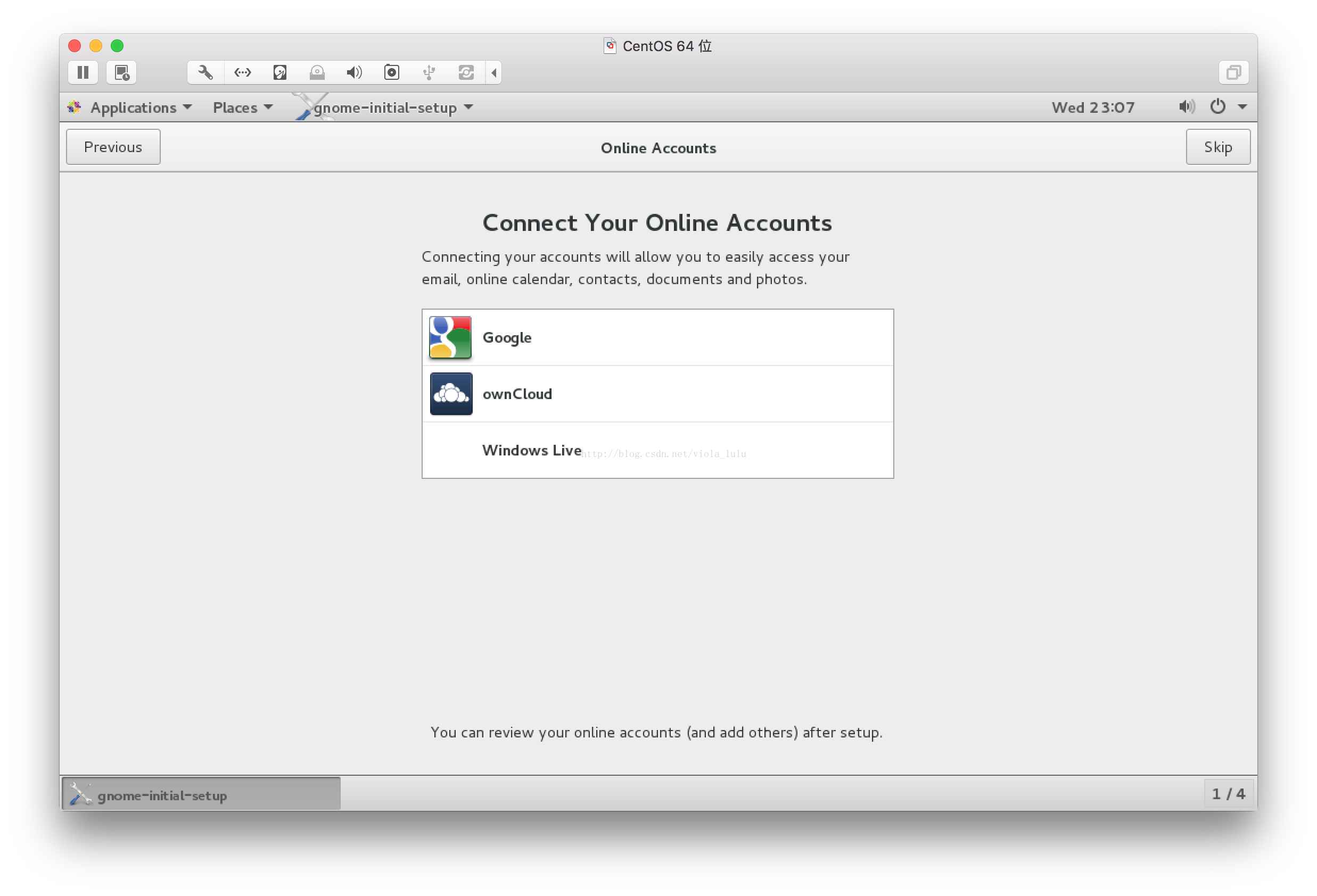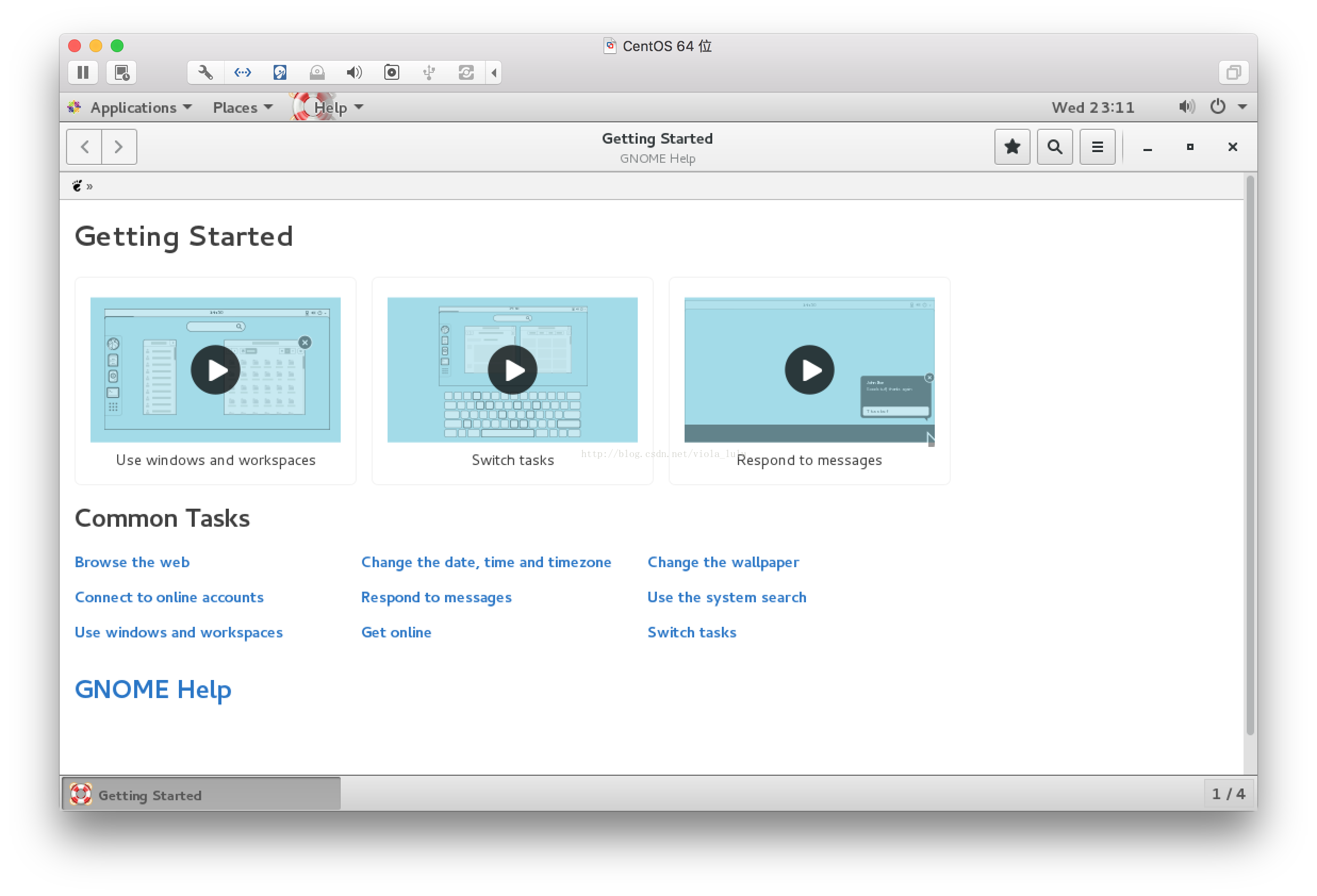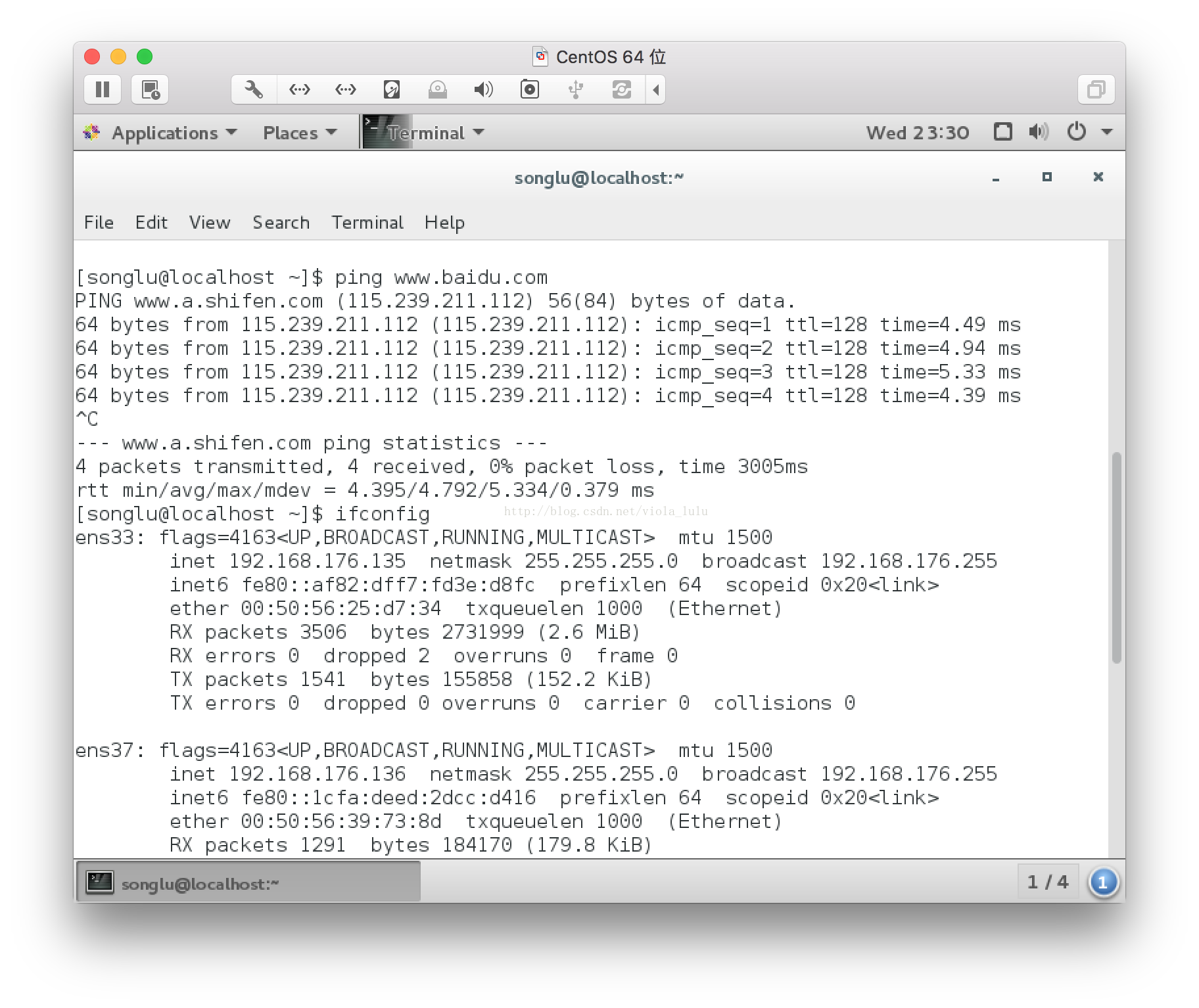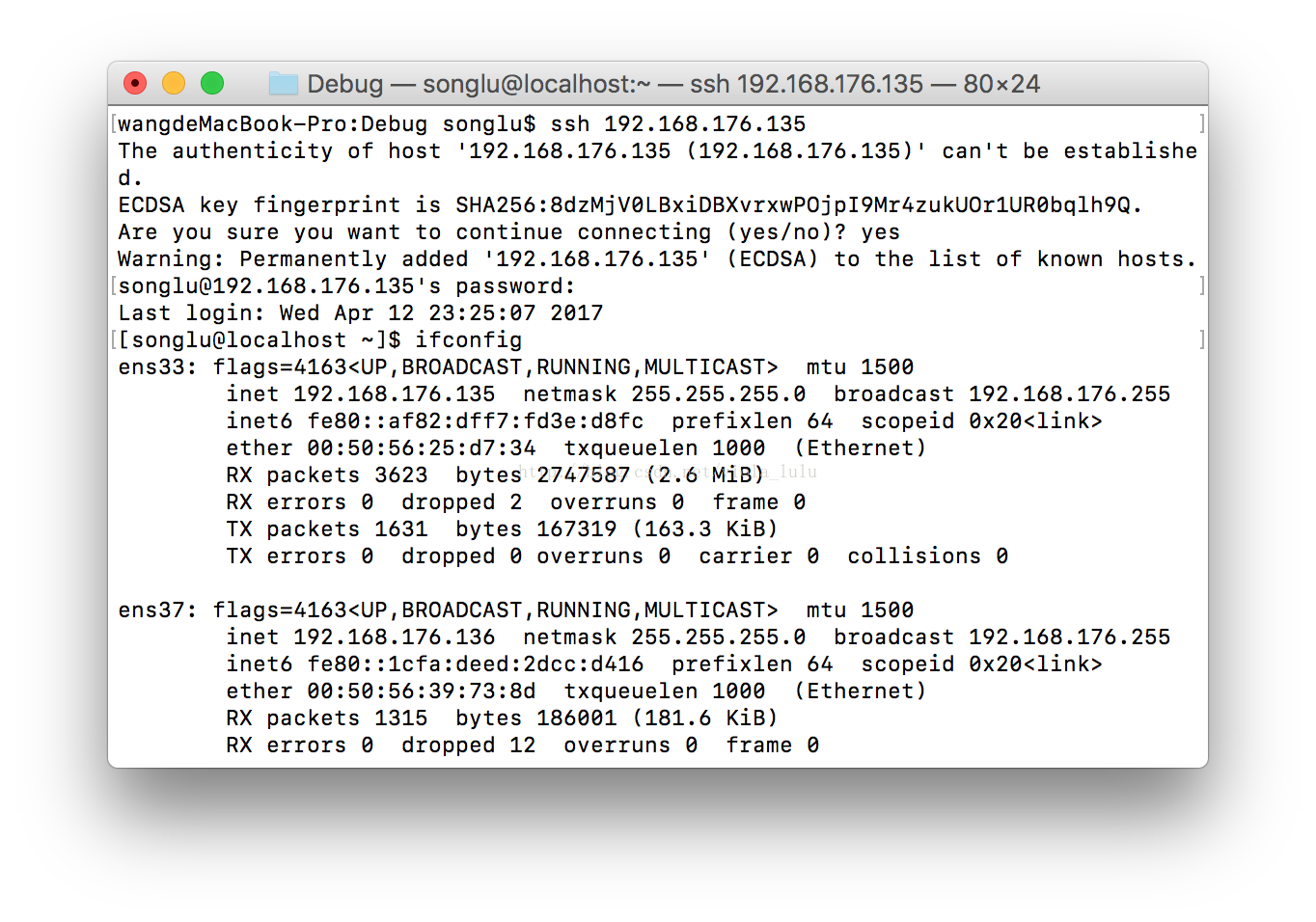mac 下用vmware fusion 安裝centos
阿新 • • 發佈:2018-11-28
- 下載centos 下載地址:https://www.centos.org/download/ 這裡我下載的第一個DVD iso
- 開啟VMware fusion的虛擬機器資源庫,點選新增-》新建,如果是安裝後首次使用虛擬機器,跳過這一步。
- 選擇建立自定義虛擬機器,點選繼續
4. 選擇作業系統,繼續
5. 選擇虛擬磁碟,新建虛擬磁碟,繼續
6. 完成
7. 起個名字,儲存
8. 點選小扳手圖示進行設定
9. 點選CD/DVD(IDE)
10. 選擇centos映象,勾選連線CD/DVD驅動器,關閉此視窗
11. 再次點選小扳手,選擇啟動磁碟
12. 選擇CD/DVD啟動,然後點選重新啟動
13. 選擇第二個安裝,回車,下一個頁面再回車,等待安裝
14. 選擇語言,建議選英文,continue
15. 設定時區、鍵盤、語言,可預設
16. 設定安裝系統型別,
對於完整的 Gnome 或者 KDE 桌面環境,使用下面的截圖作為指引。可選擇16.1.
16.1.Gnome 桌面軟體選擇
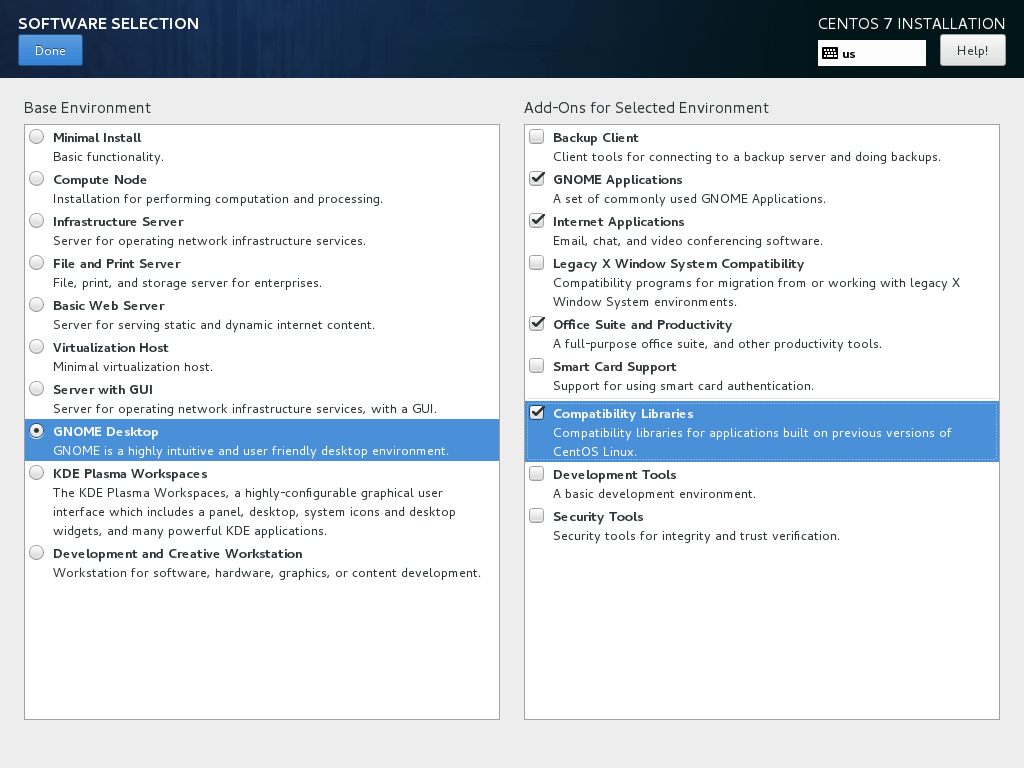
16.2.KDE 桌面軟體選擇
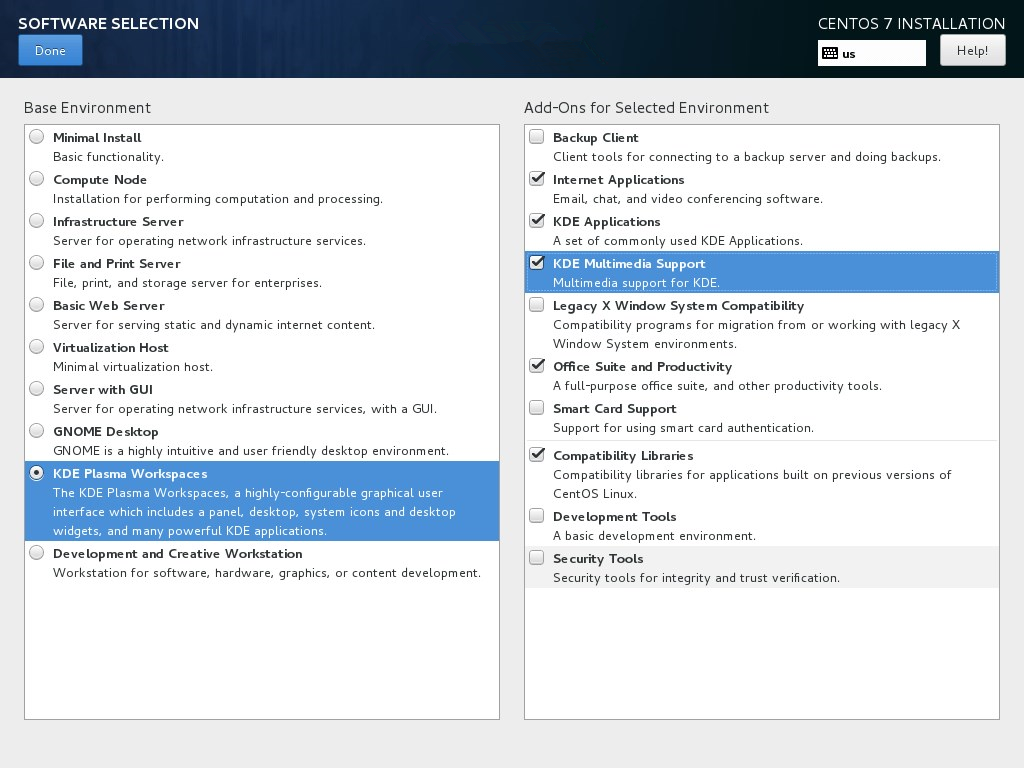
17. 選擇安裝位置,done
19. 設定網路,on,done
20. 再來看一下summary,begin installation
21. 設定root密碼和建立一個使用者
22. 有密碼策略要求,不能過於簡單,8位以上,至少包含數字,大寫,小寫和符號中的三種
23. 建立一個使用者,勾選make this user administrator,done
24. 耐心等待安裝完成。
25. 安裝完了,reboot
26. accept license
27. finish configuration
28. 選擇使用者,輸入密碼,登入
29. 選擇語言
30. 鍵盤佈局
31. 跳過
32. 大功告成
33. 歡迎頁
35. ping一下www.baidu.com看是否可以上網,ifconfig檢視ip。
如果不能上網,更改為橋接模式,service network restart。或者關閉虛擬機器,重新生成mac地址。一般情況下nat模式即可
35.從宿主機器ssh訪問